Hyte باعث شد دوباره عاشق کامپیوتر بازی ام شوم

من هرگز چیزی شبیه به اکوسیستم جدید Nexus Link Hyte ندیده ام. Corsair سیستم iCue Link خود را دارد و Lian Li سیستم Magnetic Uni خود را دارد و هر سه شرکت اکنون راه هایی برای اتصال خنک کننده و روشنایی رایانه شما بدون کابل خارجی ارائه می دهند. اما ترکیب سخت افزار، نرم افزار و لوازم جانبی Hyte در یک لیگ خاص خود قرار دارد – و ساختار من را کاملاً متحول کرده است.
من حدود یک هفته است که از برخی از اجزای اصلی اکوسیستم استفاده می کنم و یک بیلد روی کیس رایانه شخصی Hyte Y40 خود اجرا می کنم تا ببینم سیستم چگونه کار می کند. در ابتدا خیلی هیجان انگیز به نظر نمی رسد – Hyte یک خنک کننده مایع همه کاره (AIO)، چند فن و چند نوار RGB را داخل آن انداخت، چه کسی اهمیت می دهد؟ اما وقتی بیشتر در اکوسیستم Nexus Link تحقیق کردم، تحت تأثیر قرار گرفتم.
همه چیز با کولر شروع می شود

ما باید با AIO شروع کنیم که Hyte آن را Thicc Q60 می نامد. حتی قبل از اینکه به قابلیتهای این AIO بپردازید، تأثیر بسیار خوبی بر جای گذاشته است. Hyte دارای فن های از پیش نصب شده است و برای کشیدن هوا به داخل کامپیوتر شما طراحی شده است. Lian Li همچنین دارای فن های از پیش نصب شده در AIO های خود است، اما جهت گیری Hyte چیزی است که برجسته می شود. اکنون به گونه ای تنظیم شده است که در جعبه Hyte نصب شود.

به تفکیک هفتگی فناوری بازیهای رایانه شخصی بپردازید
علاوه بر این، اگر میخواهید لولههای بزرگ را در بستهبندی نگه دارید، در یک جعبه محکم قرار میگیرند، و یک پوشش پلاستیکی ضخیم برای هیت سینک وجود دارد که همراه با خمیر حرارتی از قبل اعمال شده ارائه میشود. من نمی توانم به شما بگویم که چند بار خمیر حرارتی را روی تمام میز کارم از یک پوشش AIO شل زده ام.
در عمل، هیچ کدام از اینها باعث نمی شود که Q60 خنک کننده CPU بهتری باشد، اما از کیفیت و توجه به جزئیاتی که خارج از جعبه احساس می کنید صحبت می کند. Hyte حتی از این الگوی خالدار برای خمیر حرارتی (در زیر) استفاده می کند. همه چیز عالی به نظر می رسد.

این فقط احساس نیست. Thicc Q60 درست به نام خود است ضخیم خود هیت سینک 52 میلی متر ضخامت دارد – تقریباً دو برابر آنچه در اکثر AIO ها می بینید – و فن ها 32 میلی متر ضخامت دارند. این امر سازگاری این AIO را با برخی از کیس ها محدود می کند، اما Hyte می گوید که در هر حالتی که معمولاً از پیکربندی push-pull با AIO معمولی 240 میلی متری پشتیبانی می کند، باید کار کند. اگر بتوانید آن را بچرخانید، ضخامت اضافی برای CPU شما معجزه می کند.
با Ryzen 7 7800X3D، دمای بیکار من بین 35 تا 40 درجه سانتیگراد خواهد بود، که با اکثر AIOهای 240 میلی متری انتظار دارید. در بار کامل در Cinebench R24، دما هرگز از 70 درجه تجاوز نمی کند، که دوباره انتظار می رود. نکته شگفت انگیز این است که هر چقدر هم که به CPU فشار بیاورم، هرگز صدای فن های Thicc Q60 را نشنیده ام. حتی الان که این را می نویسم، صدای زمزمه یخچال من در یک اتاق دورتر از کامپیوتر من بلندتر است.
طرفداران می توانند بسیار پر سر و صدا شوند – من به زودی گزینه های دیوانه وار در دسترس شما را بررسی می کنم تا منحنی را سفارشی کنید – اما لازم نیست. این می تواند یک پردازنده مدرن پیشرفته را در دمای معقول خنک نگه دارد در حالی که به سختی زمزمه می کند.

این حدود 400 کلمه است که برای AIO صرف شده است و ما حتی در مورد نمایشگر آن صحبت نکرده ایم. اگر نمی توانید از روی عکس های من تشخیص دهید، Thicc Q60 دارای یک صفحه نمایش 5 اینچی IPS است که بلوک نصب را می پوشاند. روی مادربرد شما شناور است و می توانید تقریباً هر چیزی را که می خواهید نمایش دهید. بعداً همه گزینهها را بررسی میکنم، اما اگر پتانسیل خنککننده فوقالعاده برای متمایز کردن Thicc Q60 کافی نبود، نمایشگر مطمئناً همینطور است.
Hyte همچنین تمام کابلها را در پشت پنهان میکند، بنابراین چیزی از واحد CPU آویزان نیست و شامل یک ضمانت شش ساله است. این قیمت با قیمت گزاف 300 دلار عرضه می شود، اما حتی آن هم برای آنچه در اینجا به دست می آورید چندان دور از دسترس نیست. NZXT Kraken Z73 و Corsair H100i هر دو با نمایشگر LCD به ترتیب 250 و 290 دلار هستند و از پتانسیل خنک کنندگی Thicc Q60 کمتر هستند.
مهمتر از آن، Thicc Q60 فقط یک خنک کننده CPU نیست. این مرکز برای بقیه روشنایی و سرمایش در رایانه شما است.
شروع اکوسیستم

Thic Q60 دارای دو پورت است. یکی از آنها یک پورت USB-C دوگانه است که کولر را تغذیه می کند. این به یک کانکتور USB داخلی، یک کانکتور فن 4 پین و یک کانکتور PCIe 6 پین تقسیم می شود تا انرژی کافی برای هر چیزی که در اینجا اتفاق می افتد تامین کند. درگاه دوم یک پورت USB-C است که مداری را برای تغذیه سایر فن ها و نوارهای RGB در رایانه شما راه اندازی می کند.
در اکوسیستم Nexus Link Hyte، Thicc Q60 یک “گره اصلی” است. ارتباط دو طرفه بین برنامه Nexus Link و سخت افزار شما را فعال می کند. با استفاده از این کابل می توانید تا 18 دستگاه را با زنجیر متصل کنید که هیچ کدام نیاز به کابل جداگانه ندارند. فن های FP12 Hyte به صورت مغناطیسی به یکدیگر متصل می شوند و نوارهای نور LS10 و LS30 RGB آن دارای اتصالات USB-C در دو انتها هستند که به شما امکان می دهد آنها را از مدار یا به مدار تغذیه کنید. حتی فن های از پیش نصب شده روی Thicc Q60 بدون کابل هستند – آنها به صورت مغناطیسی از طریق کولر به مدار شما متصل می شوند.

کولر به خودی خود یک هاب است و این مسئله بزرگی است. با Corsair iCue Link و Lian Li's Uni اکوسیستم، برای اتصال همه چیز به یک هاب جداگانه نیاز دارید. هر دو دستگاه کمتری را پشتیبانی می کنند. با Corsair، شما فقط می توانید هفت دستگاه را در هر کانال تغذیه کنید، که با Lian Li به چهار دستگاه کاهش می یابد. در اینجا شما 18 دستگاه را در یک کانال و بدون نیاز به خرید چیز اضافی دارید. Hyte شامل تمام کابلهایی است که در جعبه نیاز دارید، و همچنین کانکتورهایی برای راهاندازی سنتیتر به کمک فن.

شما فقط به کولر نیاز دارید، اما Hyte همچنین اگر میخواهید بزرگتر شوید، هاب میفروشد. میتوانید Nexus Portal NP50 را همراه با فنها یا نوارهای RGB دریافت کنید و با این کار سه کانال اضافی برای حداکثر ۵۴ دستگاه باز میشود. اگر NP50 و Thicc Q60 دارید، در مجموع به 72 دستگاه نگاه می کنید. آنها نباید روی رایانه شما نیز باشند. اگر میتوانید یکی از کابلهای USB-C Hyte را از جعبه خارج کنید، میتوانید نوارهای نور RGB را در هر کجا که میخواهید قرار دهید.
در حال حاضر، فنها، نوارهای RGB و یک خنککننده همه چیزهایی هستند که Hyte دارد، اما من میتوانم ببینم که Nexus Link بسیار جلوتر است. بخش بزرگی از این موضوع و تفاوت کلیدی میان Hyte و رقبای آن، این است که همه چیز در اینجا بر اساس استانداردهای تعیین شده است. Hyte همچنین کتابخانه ای از اسناد شماتیک و سیستم عامل خود را نگهداری می کند که به توسعه دهندگان این امکان را می دهد تا این اکوسیستم را اصلاح یا گسترش دهند.
اتصال Nexus
این برنامه همه چیز را با برنامه Nexus Link، که بسیار عمیق تر از چیزی است که به چشم می آید، کنار هم می آورد. زمانی که Hyte Y70 Touch را بررسی میکردم، این فرصت را داشتم که این برنامه را امتحان کنم، و با اینکه در آن زمان چشمگیر بود، فرصتی برای کشف کامل آن چه که داشت را پیدا نکردم.
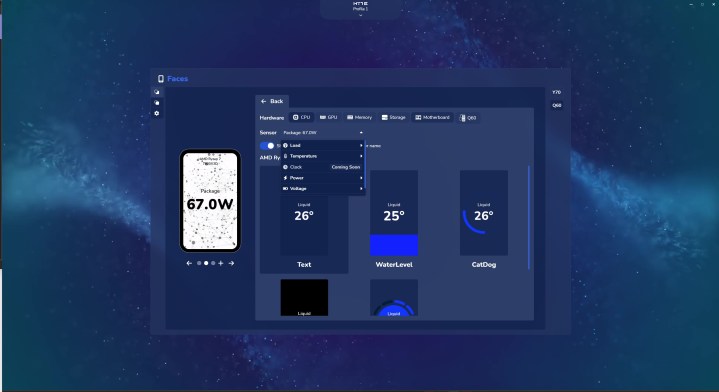
بیایید با صفحه نمایش IPS Thicc Q60 شروع کنیم. تعدادی ابزار کمکی دارید که بی شباهت به آنچه با Y70 Touch خواهید یافت. می توانید معیارهای عملکرد، زمان، ساعت یا حتی پخش کننده رسانه را نمایش دهید. این روی پسزمینه میرود، که میتوانید آن را با تعداد انگشت شماری ویدیوی تعبیهشده در Nexus Link یا ویدیو یا عکس خود سفارشی کنید. میتوانید حداکثر پنج مورد از این پیکربندیها را ذخیره کنید، و Nexus Link حتی میتواند بسته به برنامهای که اجرا میکنید بهطور خودکار بین آنها جابهجا شود.
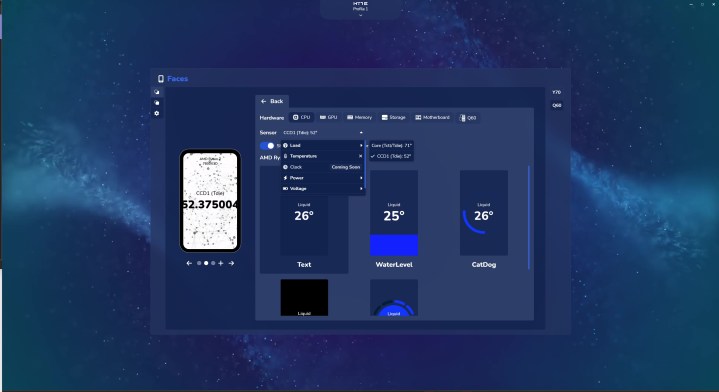
کار می کند، اما قطعاً در حال حاضر برخی از ویژگی های عجیب و غریب وجود دارد. به عنوان مثال، برخی از معیارهای عملکرد فقط به صورت یک نقطه اعشار غولپیکر نمایش داده میشوند که گاهی اوقات از لبههای صفحه خارج میشوند، در حالی که سایر معیارها فقط به صورت اعداد کامل نمایش داده میشوند. همچنین، نمیتوانید چندین چیز را همزمان روی صفحه نمایش داشته باشید – برای مثال، نمیتوانید استفاده از GPU و دمای CPU را همزمان نشان دهید. شما باید یکی یا دیگری را انتخاب کنید.
من همچنین در Thicc Q60 با برخی از اشکالات مواجه شدم. صفحه نمایش با رایانه من خاموش نمی شد و مجبور بودم هر بار که دوباره راه اندازی می کردم برنامه Nexus Link را دوباره باز کنم تا پس زمینه ام دوباره نمایش داده شود. هر دو مسائل شناخته شده هستند و Hyte می گوید که روی آنها کار می کند. حداقل در حال حاضر مشخص است که پشتیبانی نرم افزاری Thicc Q60 به شکل نهایی خود نرسیده است.
خوشبختانه در جاهای دیگر اینطور نیست. سفارشیسازی نور گزینههای زیادی دارد، با لایههای متعدد، انیمیشنهای از پیش تعیین شده، تجسم صوتی و حتی تطبیق صفحه. با این حال، رویکرد Hyte به سفارشی سازی نور بسیار منحصر به فرد است. شما افکت را به صورت یک مستطیل بر روی صفحه نمایش خود خواهید دید و در داخل آن یک پنجره جهان قابل تغییر اندازه دارید. این ناحیه ای را که می خواهید در نورپردازی خود حرکت دهید انتخاب می کند و ظاهری منسجم ایجاد می کند. شما همچنین می توانید به حالت سیاره تغییر دهید، که به شما امکان می دهد هر منطقه را به منطقه خود بکشید.
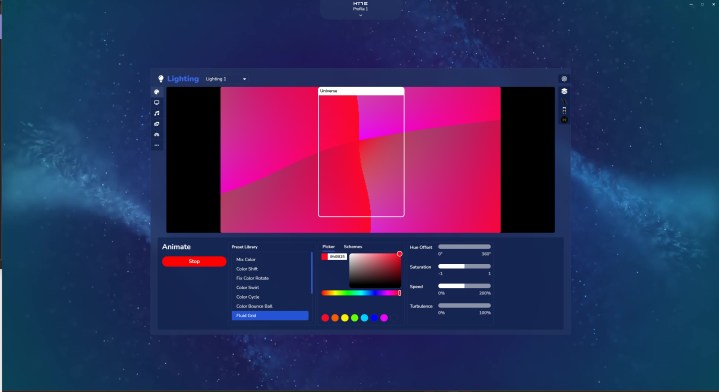
این فرصت های زیادی را باز می کند. به عنوان مثال، میتوانید فایل رسانهای خود را اضافه کنید و به طور خودکار بر اساس آنچه در پنجره است، یک نما به نور خود اعمال کنید. از سوی دیگر، جنبه هایی وجود دارد که در اینجا محدود می شود. برای مثال، نمیتوانید هر نوار LED را بهصورت جداگانه کنترل کنید، که از راهاندازی کل ایستگاه نبرد با نوارهای RGB Hyte جلوگیری میکند.
جایی که Nexus Link واقعاً می درخشد، خنک کننده است. همانطور که ممکن است حدس بزنید، می توانید منحنی فن خود را در Nexus Link سفارشی کنید، اما Hyte بسیار عمیق تر است. برای هر منحنی، می توانید ورودی متفاوتی را تغذیه کرده و آن را در خروجی متفاوتی قرار دهید. Hyte به شما امکان می دهد تقریباً به هر سنسوری در رایانه خود دسترسی داشته باشید و هر یک از فن ها نیز سنسورهای داخلی خود را دارند.
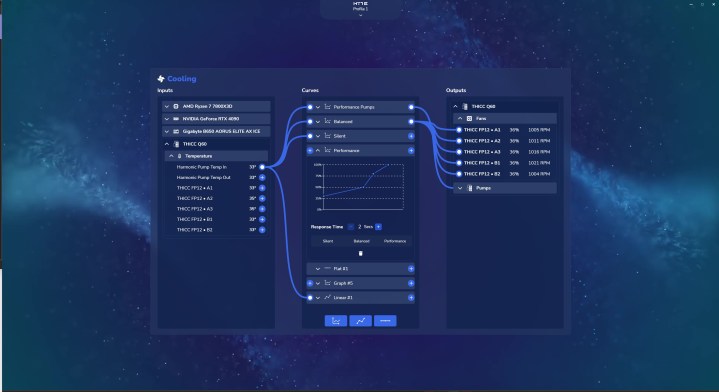
با این تنظیمات، می توانید سرعت پمپ خود را بر اساس دمای سیال، فن های AIO بر اساس مصرف انرژی CPU و فن های کیس خود را بر اساس سنسور روی مادربرد خود تنظیم کنید. این فقط یک نمونه است. هر یک از این تنظیمات منحنی خاص خود را نیز دارد که به شما امکان می دهد تعادل نویز و خنک کننده را برای هر عنصر دکل خود انتخاب کنید.
شما همچنین می توانید دانه های بسیار بیشتری دریافت کنید. شاید بخواهید فن های اگزوز شما منحنی تهاجمی تری نسبت به ورودی های خود داشته باشند، یا شاید بخواهید اگر آنها را در هر گوشه کامپیوتر خود نصب کنید، هر کانال از فن ها را تنظیم کنید. سیستم در اینجا نه تنها بسیار قدرتمند است، بلکه استفاده از آن بسیار آسان است.
یک افزوده شایسته

Hyte محصولات زیادی ندارد. قبل از اینکه Nexus Link دارای چهار کیس، یک پد ماوس و یک صفحه کلید بود. و استفاده از اکوسیستم Nexus Link روشن میکند که چرا Hyte با هر لوازم جانبی رایانهای که قابل تصور است بازار را منفجر نمیکند. کیفیت در اینجا بی بدیل است، و سطح را برای اکوسیستم رو به رشد گزینه های روشنایی و خنک کننده که از نیم دوجین برند دیده ایم، بالا می برد.
ستاره نمایش قطعا Thic Q60 است. قدرت خنک کنندگی آن با سایر AIO ها بی نظیر است و می تواند نقاط درد مرتبط با یک راه اندازی خنک کننده پیچیده مانند کابل های خارجی را حل کند. صفحه نمایش به طور شگفت انگیزی کم تاثیرترین قسمت Thicc Q60 است و این چیزی را می گوید.
سرمایه گذاری در این اکوسیستم گران است، اما با چیزی مانند iCue Link Corsair و همچنین برخی از مزایای واضح برابری می کند. Thicc Q60 و فن ها و نوارهای RGB به عنوان افزونه برای هر نسخه رایانه شخصی مناسب نیستند. اما برای کسانی که به دنبال جفت کردن رایانه خود با روشنایی و خنک کننده هستند، Hyte کاملاً پیشرو است.
توصیه های سردبیران